Hvordan bruker jeg sikkerhetsnøkkel for totrinnsbekreftelse på Google?
Innhold:

Uansett hvor sterkt passord er, sjanseneav et brudd er stadig truende rundt. I så fall er det best å aktivere tofaktorautentisering eller totrinnsbekreftelse (2SV) på kontoen din. Dette vil gi et ekstra sikkerhetslag. Det første trinnet vil være det samme som før, og det er å angi legitimasjonen til kontoen din. Når det er gjort, vil det andre trinnet for bekreftelse sparke inn.
For å bekrefte identiteten din på dette nivået, er detganske mange metoder du kan bruke. Disse inkluderer Google-instruksjonene, sikkerhetskopikoder, Authenticator-apper, bekreftelseskode via SMS / samtale eller sikkerhetsnøklene. Når det gjelder denne guiden, vil vi holde fokus på den siste, dvs. bruke en sikkerhetsnøkkel for totrinnsbekreftelse på Google. Følg med for detaljerte instruksjoner.
↑ Bruk sikkerhetsnøkkel til totrinnsbekreftelse på Google
Vi starter med å aktivere 2SV på GoogleRegnskap. Etter dette må du få tak i sikkerhetsnøklene som da vil være bundet til kontoen din. Dette er de fysiske nøklene du trenger å kjøpe. Du kan kjøpe Titans sikkerhetsnøkler fra Google Store eller kjøp en kompatibel sikkerhetsnøkkel fra enklarert kilde. Når det er gjort, må du logge på via denne nøkkelen for å få tilgang til kontoen din. Her er alle nødvendige instruksjoner for det:
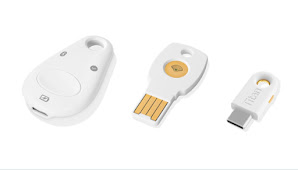
- Det første trinnet krever aktivering av 2SV på kontoen din. Så gå over til Google-konto siden og logg på med legitimasjonen din.
- Gå deretter til Sikkerhetsdelen fra menylinjen til venstre.
- Gå over til delen Logg på Google og velg totrinnsbekreftelse.

- Klikk deretter på Kom i gang-knappen og bekreft legitimasjonen din.

- Neste opp, klikk på Vis flere alternativer, velg alternativet Sikkerhetsnøkkel fra rullegardinmenyen, og trykk Fortsett.

- På dette tidspunktet vil du bli varslet av Google om å sette inn den fysiske sikkerhetsnøkkelen.
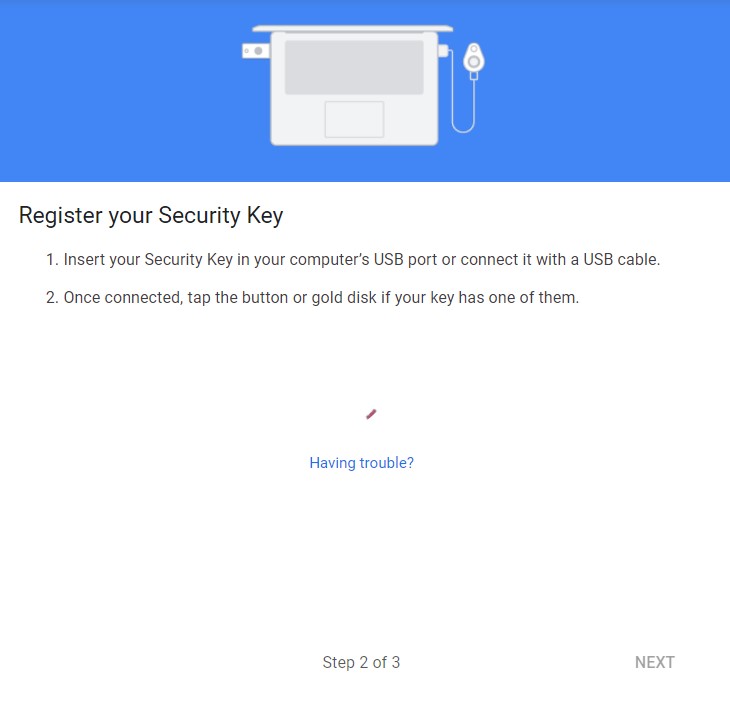
- På samme måte, hvis du bruker en Windows-PC, vil Microsoft også vise en lignende popup.

- Så sett inn den fysiske nøkkelen på PC-en, og klikk på Neste.
- Google vil nå be om tillatelse til å lese informasjonen som er lagret på denne nøkkelen. Klikk på Tillat.

- Nå hvis nøkkelen din har en gullskive, så trykk på den, hvis det er et gullspiss, trykk deretter på og trykk på den, eller hvis den har en knapp, trykk bare på den.
- Følg instruksjonene på skjermen, og du får meldingen om sikkerhetsnøkkel. Hvis du vil, kan du også tildele et navn til denne nøkkelen.
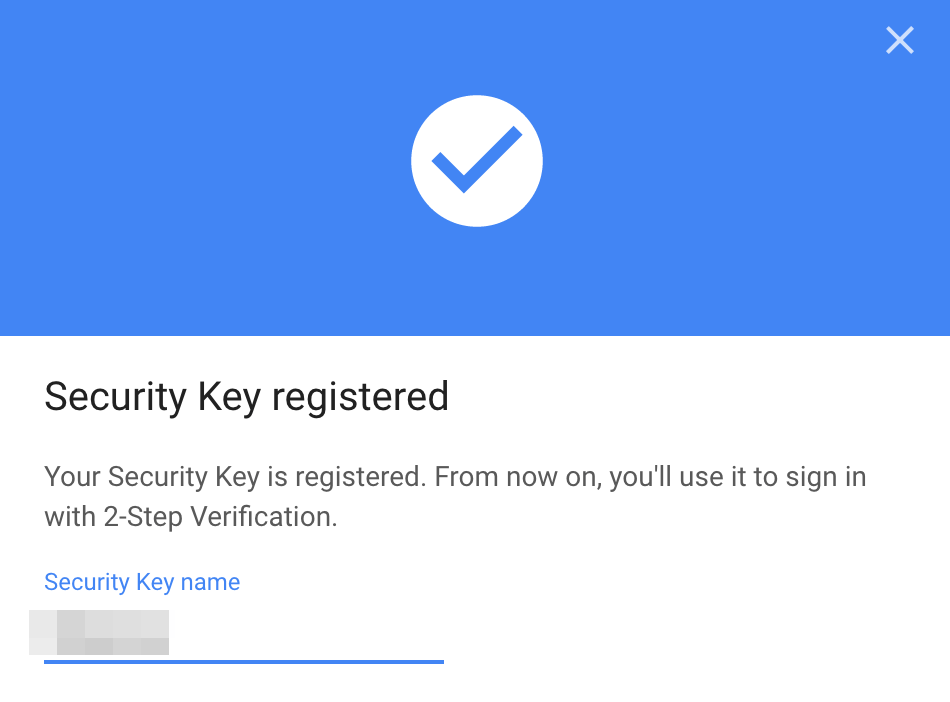
- Fra nå av, når du logger deg på kontoen din,du må først skrive inn passordet ditt. Etter dette vil Google be deg om å sette inn sikkerhetsnøkkelen, gjør det som instruert, og du skal da være logget inn på kontoen din.

- Videre, hvis dette er ditt personlige oppsett, sådu kan hoppe over den andre bekreftelsesmetoden hver gang du logger på kontoen din ved hjelp av denne PC-en. Informer Google for dette om at dette er en pålitelig enhet ved å aktivere alternativet 'Ikke spør igjen på denne datamaskinen' (se bildet ovenfor).
↑ Konklusjon
Så dette var alt fra denne guiden om hvordan du bruker enSikkerhetsnøkkel for totrinnsbekreftelse på Google. Det er alltid en god ide å få et ekstra sikkerhetslag for kontoen din, og i denne forbindelse vil instruksjonene ovenfor definitivt vise seg å være nyttige. Hvis du har spørsmål angående de ovennevnte trinnene, kan du gi oss beskjed i kommentarfeltet nedenfor.











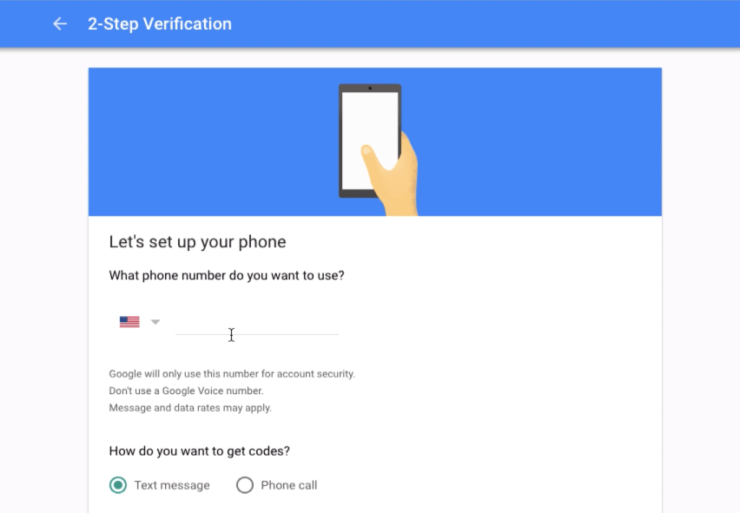



![Hva kan jeg gjøre med Gmail Message [Forsøk] Mistenkelig pålogging forhindret?](/images/Social-Media/What-to-do-about-Gmail-Message-Attempt-Suspicious-Sign-in-Prevented-_5021.jpg)


